Αν είστε παίκτης, τότε το πιο σημαντικό στοιχείο στον υπολογιστή σας είναι σχεδόν η κάρτα γραφικών. Η GPU παρέχει όλη τη γραφική ιπποδύναμη που θα χρειαστείτε για να παίξετε τα πιο πρόσφατα και καλύτερα παιχνίδια στον υπολογιστή σας. Η απόδοση που παίρνετε σε κάθε ένα από αυτά τα παιχνίδια εξαρτάται από το πόσο ισχυρή είναι η κάρτα γραφικών σας. Τούτου λεχθέντος, μερικοί άνθρωποι δεν είναι ευχαριστημένοι με την απόδοση του αποθέματος και θέλουν να αποσπάσουν κάθε τελευταίο κομμάτι της απόδοσης που είναι δυνατό από τις κάρτες τους. Αν είστε ένας από αυτούς και ανυπομονούμε να μάθουμε πώς να το κάνουμε αυτό, τότε έχετε έρθει στο σωστό μέρος. Έτσι, χωρίς περαιτέρω παραβίαση, ας ρίξουμε μια ματιά στο πώς να υπερκεραστεί η GPU για καλύτερη απόδοση παιχνιδιού:
Κάντε λήψη και εγκατάσταση του MSI Afterburner
Το Afterburner είναι ένα λογισμικό τρίτων κατασκευαστών που αναπτύχθηκε από την MSI (Micro-Star International), το οποίο έχει ως κύριο στόχο την μικροαλλαγές των καρτών γραφικών και την καλύτερη απόδοση από αυτήν. Μπορείτε να κατεβάσετε απλά το MSI Afterburner δωρεάν απευθείας από την ιστοσελίδα της εταιρείας.
Μετά τη λήψη, απλά εξαγάγετε το αρχείο RAR και εκτελέστε το αρχείο EXE για να εγκαταστήσετε το λογισμικό. Από προεπιλογή, το MSI Afterburner έρχεται με το RivaTuner Statistics Server, το οποίο σας επιτρέπει να παρακολουθείτε τις θερμοκρασίες και τη χρήση διαφόρων εξαρτημάτων στο σύστημά σας. Αν δεν το θέλετε, απλά καταργήστε την επιλογή του πλαισίου κατά την εγκατάσταση.
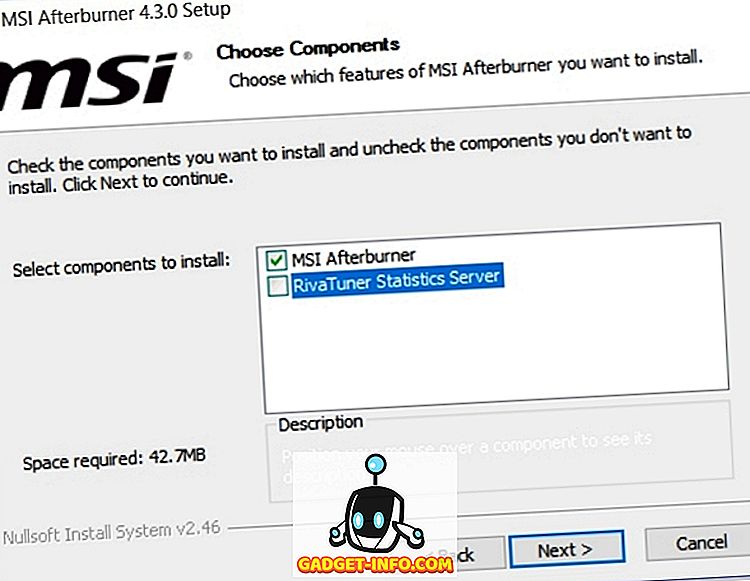
Προσαρμογή της GPU Με το Afterburner της MSI
Η μικροεπεξεργασία της GPU σας δεν είναι ακόμη κοντά στο σκληρό και είναι πολύ πιο εύκολο από το overclocking CPU ή μνήμης RAM. Η όλη διαδικασία μόλις διαρκεί λίγα λεπτά. Επομένως, φροντίστε να ακολουθήσετε τα βήματα για να αποφύγετε οποιαδήποτε περιττή σύγχυση:
Σημείωση : Έχω δοκιμάσει προσωπικά αυτό το βοηθητικό πρόγραμμα στο laptop μου Alienware 15 R3. Τούτου λεχθέντος, το overclocking της GPU μπορεί να μειώσει τη μακροζωία του, λόγω των υψηλών θερμοκρασιών και δεν θα κρίνω υπεύθυνος για τυχόν ζημιά που μπορεί να προκαλέσετε στο σύστημά σας σε αυτή τη διαδικασία. Συνεπώς, προχωρήστε με δική σας ευθύνη.
- Προτού προχωρήσουμε κατευθείαν στη διαδικασία overclocking, πρέπει να εξασφαλίσουμε μερικά πράγματα που θα σας βοηθήσουν κατά τη διάρκεια της διαδικασίας. Μόλις ανοίξει το λογισμικό MSI Afterburner, θα μπορείτε να βλέπετε ρυθμιστικά δίπλα από τις επιλογές "Όριο ισχύος" και "Περιορισμός θερμοκρασίας" στη μέση του βοηθητικού προγράμματος. Λάβετε υπόψη ότι αυτά τα ρυθμιστικά είναι κλειδωμένα σε ορισμένα συστήματα και ξεκλειδωμένα σε ορισμένα συστήματα. Εξαρτάται εντελώς από τη GPU που έχετε. Λαμβάνοντας υπόψη μου είναι μια φορητή GPU, είναι λίγο πολύ κλειδωμένη δυστυχώς, έτσι δεν θα μπορώ να το μετακινήσετε. Ωστόσο, αν μπορείτε να το σύρετε, μετακινήστε το ρυθμιστικό Οριοθέτησης ισχύος στην άκρα δεξιά και μετακινήστε το ρυθμιστικό ορίου θερμοκρασίας με βάση τις προτιμήσεις σας . Σημειώστε ότι αυτό το ρυθμιστικό θα καθορίσει τη μέγιστη θερμοκρασία της GPU σας.
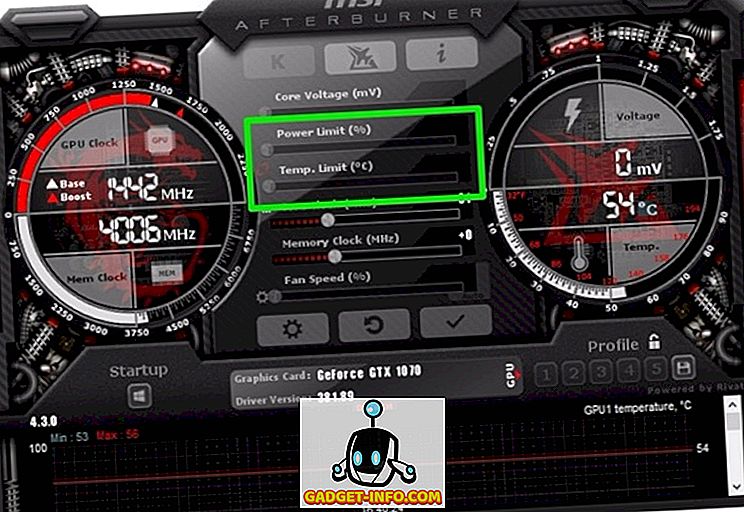
- Τώρα, είναι το σημαντικό μέρος το οποίο όλοι περιμένατε. Ναι, σβήνουμε κάθε κομμάτι της απόδοσης από τη GPU σας σε αυτό το βήμα. Μπορείτε να δείτε τα ρυθμιστικά για το "Κύριο ρολόι" και "Ρολόι μνήμης" ακριβώς κάτω από την επιλογή " Θερμοκρασία"; Ναι, πρόκειται να παίξουμε με τους ρυθμιστές εδώ. Αν αυτή είναι η πρώτη φορά overclocking σας, βεβαιωθείτε ότι έχετε αυξήσει τα ρυθμιστικά για το ρολόι Core σε βήματα των 50 MHz και Clock Clock σε βήματα των 100 MHz .
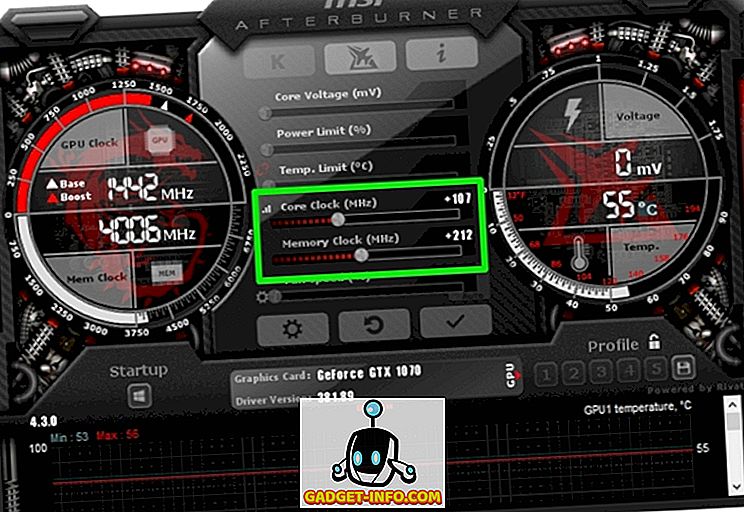
- Μόλις τελειώσετε, προχωρήστε και παίξτε μερικά γραφικά εντατικά παιχνίδια σε αυτό, ενώ ταυτόχρονα παρακολουθείτε τη θερμοκρασία της GPU σας στο MSI Afterburner. Όσο η θερμοκρασία είναι κάτω από 85 βαθμούς Κελσίου, θα πρέπει να είστε εντάξει. Βεβαιωθείτε επίσης ότι τα παιχνίδια δεν συντρίβουν ή δεν παρατηρείτε αντικείμενα στην οθόνη σας για να βεβαιωθείτε ότι η overclock σας είναι σταθερή.
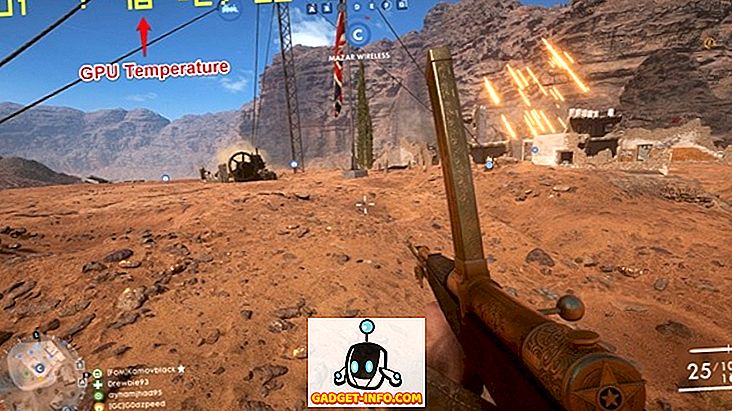
- Λοιπόν, αν αισθάνεστε ότι οι θερμοκρασίες είναι πολύ καυτές για εσάς, η ταχύτητα του ανεμιστήρα μπορεί να είναι στροφές, σύμφωνα με τις προτιμήσεις σας . Παρόμοια με τα ρυθμιστικά ορίου ισχύος και θερμοκρασίας, αυτό το ρυθμιστικό μπορεί να κλειδωθεί ανάλογα με το υλικό σας. Εάν χρησιμοποιείτε φορητό υπολογιστή σαν κι εμένα, θα είναι πιθανότατα κλειδωμένο. Αφού ολοκληρώσετε τη διαμόρφωση, μπορείτε να αποθηκεύσετε το προφίλ διαμόρφωσης κάνοντας κλικ στο πλαίσιο που υποδεικνύεται με ένα τικ . Μπορείτε επίσης να ενεργοποιήσετε αυτήν τη διαμόρφωση μόλις ξεκινήσει η εκκίνηση των Windows κάνοντας απλά κλικ στο εικονίδιο των Windows ακριβώς κάτω από την εκκίνηση, στο κάτω αριστερό μέρος του βοηθητικού προγράμματος Afterburner.
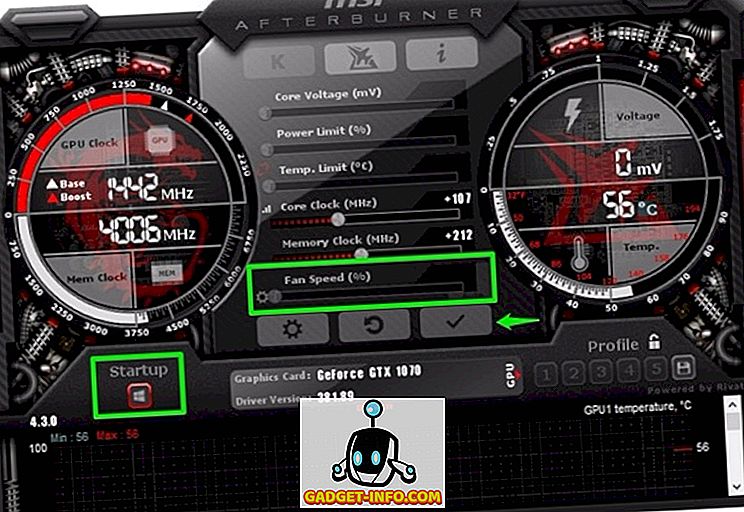
Λοιπόν, αυτό είναι ακριβώς πώς μπορείτε να συμπιέσετε κάθε τελευταίο κομμάτι της απόδοσης από GPU του υπολογιστή σας για να ενισχύσει την ομαλότητα του παιχνιδιού σας.
Ενεργοποιήστε το Σχέδιο ενέργειας υψηλής απόδοσης στα Windows
Ακόμα κι αν το overclocking βελτιώνει την απόδοση της GPU σας, υπάρχουν μερικά ακόμα βήματα που πρέπει να ελέγξετε, για να διασφαλίσετε ότι η GPU λειτουργεί με πλήρη δυναμικό και δεν επηρεάζεται από το σχέδιο Power του λειτουργικού σας συστήματος. Από προεπιλογή, όλοι οι υπολογιστές που χρησιμοποιούν Windows χρησιμοποιούν το σχέδιο Εξισορρημένης ενέργειας. Έτσι, θα πρέπει να το αλλάξετε σε σχέδιο ισχύος "υψηλής απόδοσης" .
Για να το κάνετε αυτό στα Windows 10, απλά πηγαίνετε στο Control Panel-> Hardware and Sound-? Power Options και κάντε κλικ στην επιλογή High performance . Λοιπόν, αυτό πήρε μόλις λίγα δευτερόλεπτα, έτσι δεν ήταν;
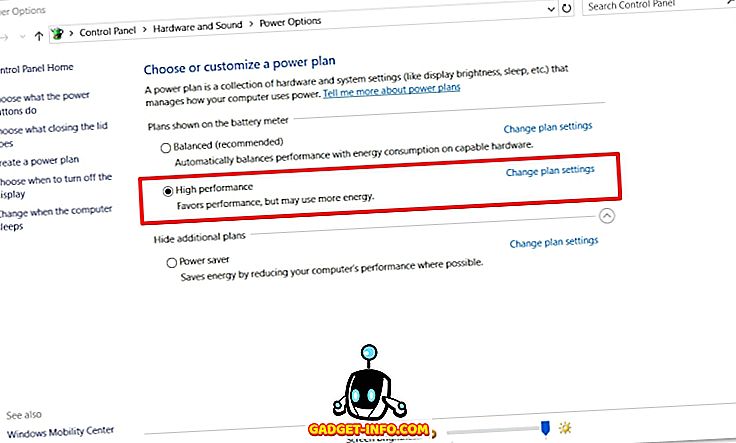
Προτιμήστε τη μέγιστη απόδοση στον πίνακα ελέγχου NVIDIA
Οι χρήστες που διαθέτουν κάρτα γραφικών NVIDIA στο σύστημά σας θα πρέπει να περάσουν από μια πρόσθετη ρύθμιση για να βεβαιωθείτε ότι οι κάρτες τους δεν είναι στραγγαλισμένες λόγω της λειτουργίας διαχείρισης ενέργειας του πίνακα ελέγχου της NVIDIA. Από προεπιλογή, έχει ρυθμιστεί σε Βέλτιστη ισχύ. Μπορείτε απλώς να το αλλάξετε ανοίγοντας τον Πίνακα Ελέγχου NVIDIA και, στη συνέχεια, πηγαίνοντας στο "Διαχείριση ρυθμίσεων 3D" και στην επιλογή "Λειτουργία διαχείρισης ενέργειας", επιλέξτε "Προτίμηση μέγιστης απόδοσης" . Αλλάζοντας αυτό, η χρήση της GPU θα είναι ως επί το πλείστον πάνω από 90% ενώ παίζετε μερικά γραφικά έντονα παιχνίδια στον υπολογιστή σας, απελευθερώνοντας έτσι το πλήρες δυναμικό της GPU σας.
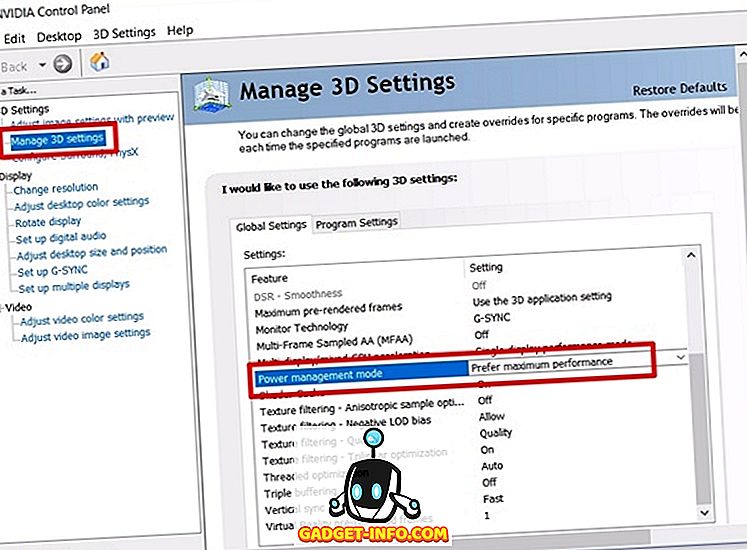
Overclock GPU για την ενίσχυση της απόδοσης του παιχνιδιού
Όπως ίσως έχετε παρατηρήσει από τα παραπάνω βήματα, η διαδικασία ήταν πολύ δύσκολη και περίπλοκη. Ακόμα και ένα άτομο με ελάχιστες τεχνικές γνώσεις μπορεί να υπερκεραίνει τη GPU αν τα βήματα που έχουμε αναφέρει ακολουθούν σωστά. Η βελτίωση των επιδόσεων στα παιχνίδια είναι αρκετά αισθητή αν το παρακολουθείτε. Έτσι, είστε έτοιμοι να δοκιμάσετε τον MSI Afterburner για τον εαυτό σας και να απολαύσετε καλύτερες επιδόσεις παιχνιδιών από το σύστημά σας; Ενημερώστε μας στο τμήμα σχολίων παρακάτω, καθώς θα θέλαμε να γνωρίζουμε τις σκέψεις σας σε όλη αυτή τη διαδικασία.

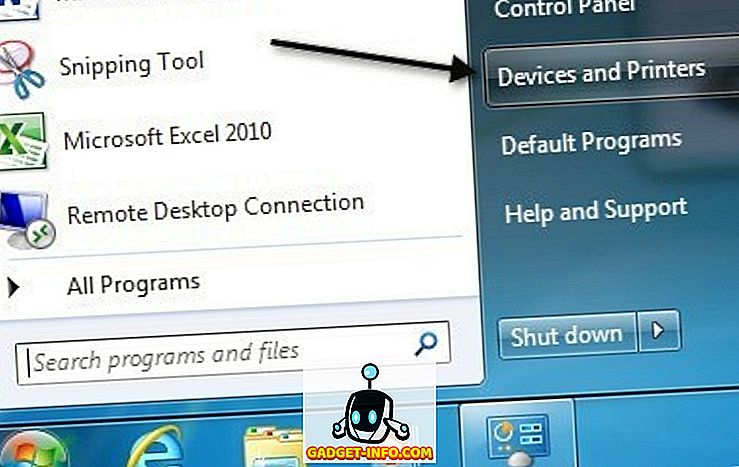
![Οι εκπληκτικοί tweets του αστροναύτη Chris Hadfield από το διάστημα [οργανωμένο]](https://gadget-info.com/img/more-stuff/858/astronaut-chris-hadfield-s-amazing-tweets-from-space.jpg)





